ここでは、「プレートソルブ」タブの設定について説明します。
インストール手順で説明したPlateSolve2とASTAPの2つのプレートソルビングソフトを利用できるよう設定する手順を説明します。
N.I.N.A.のバージョンは2.0HF1 RC001('22/8/16更新で対応)、OSはWindows10Pro 64bitを対象に記述しております。
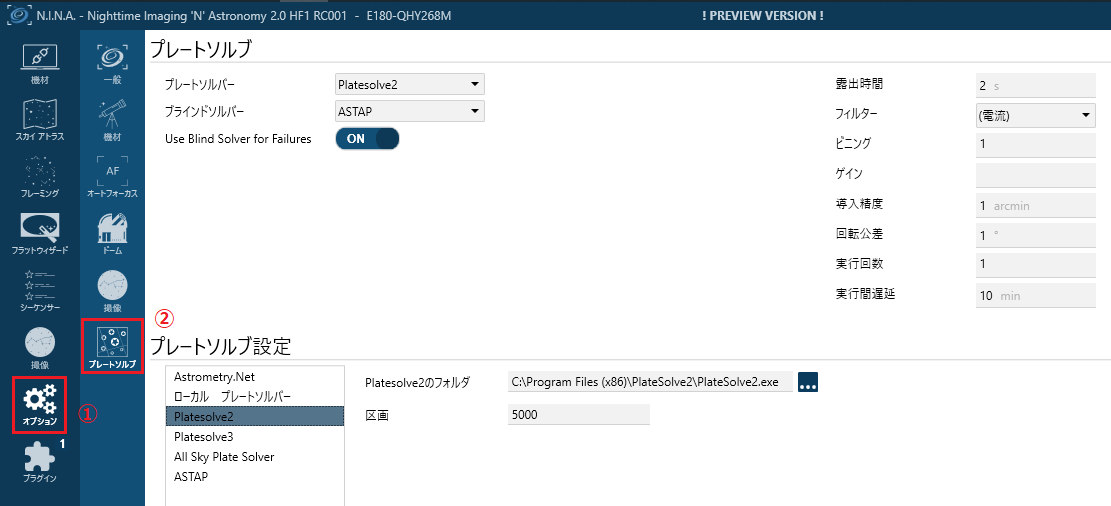
①「オプション」をクリックし次に②「プレートソルブ」をクリックして、この画面を開きます。
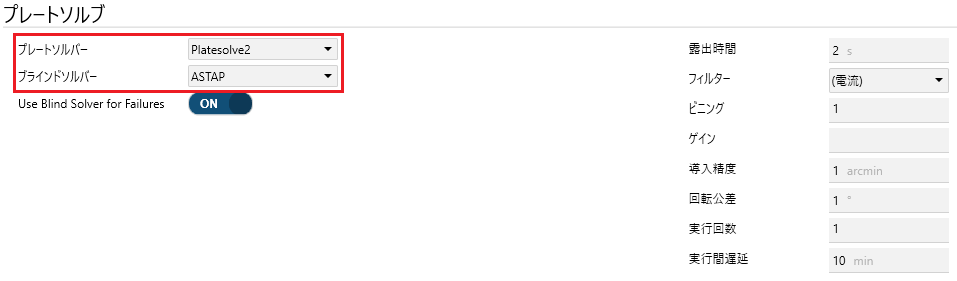
赤枠で囲む部分について、インストールした二つのプレートソルバーを選択して下さい。
私は、以下のように設定しました。
Use Blind Solver for Failuresは「ON」、右側の「露出時間」〜「実行間遅延」の8項目は標準設定のまま使用しました(図記載の通りです)
【解説】
プレートソルバーはある程度位置合わせが出来た時に使うソフトで、ブラインドソルバーはまったく位置がわからない時に使うソフトという意味のようです。
プレートソルブが始まると、最初にプレートソルバー(Platesolve2)が動き、検知できないか手動で停止すると、次にブラインドソルバー(ASTAP)が動くという動作になりました。
プレートソルバー(Platesolve2)で位置が検出できた時は、ブラインドソルバー(ASTAP)は起動しません。
PlateSolve2の方が正確な位置合わせができるようですが、ある程度位置があっていないと検出できませんでした。ASTAPはまったく適当な方向(赤道儀同期前)で撮影した1枚で数秒で位置を検出してくれました。
(2022/8/16追記)約一年間使用してみた印象ですが、Platesolve2は検知できないことがありますが、ASTAPはほぼ成功します。またASTAPで位置精度が不十分と感じたことはありませんでした。
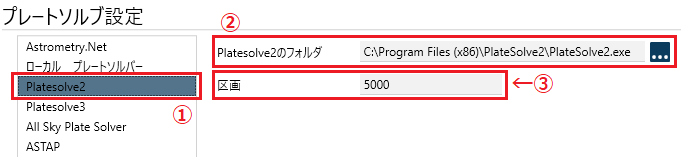
①「Platesolve2」をクリックして下さい。
②■(…)のボタンをクリックして、Platesolve2の実行ファイル(PlateSolve2.exe)のパスを設定して下さい。
③の「区画」は標準設定(5000)のまま使用しました。

①「ASTAP」をクリックして下さい。
②■(…)のボタンをクリックして、ASTAPの実行ファイル(astap.exe)のパスを設定して下さい。
③の3つの設定は、標準設定のまま使用しました。
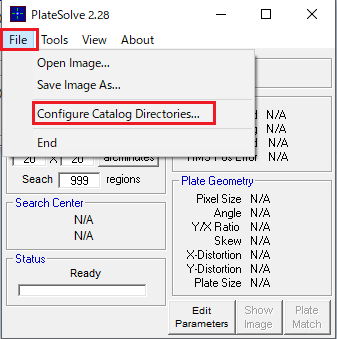
ここからは、NINAではなく、PlateSolve2の設定を行います。
PlateSolve2については、星のデータベースファイルの設定をする必要があります。
PlateSolve2.exeを起動します。
左図の画面で「File」→「Configure Catalog Directories」をクリックします。
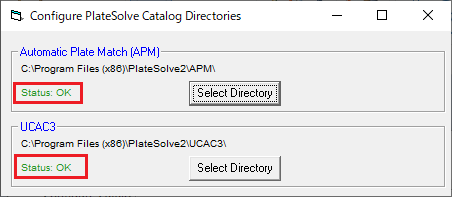
別ウィンドウが開きますので、APMとUCAC3それぞれのカタログについて「Select Directory」ボタンをクリックしてデータベースを入れたディレクトリーを選択します。
正しく選択されたら、Status OKの表示がでます。